엠비언트 라이트 만들기 #4 - 하이페리온(Hyperion) 설정, 완성(영상 시연), 과연 끝일까요!?!?
요새는 주말마다 휴일마다 틈나는 대로 엠비언트 라이트에 올인하고 있는 중입니다. (덕분에 시간은 순삭.. 증발하고 있습니다. ㅋㅋㅋㅋ) 부품 주문부터 프로그램 설치까지는 나름 순조로운 시간을 보내고 있었습니다만 지난 시간에 문제가 발생했었죠.
엠비언트 라이트 만들기 #2 - LED 스트립 설치, 파워서플라이 준비, 각종 납땜(아두이노, 라즈베리파이)
엠비언트 라이트 만들기 #2 - LED 스트립 설치, 파워서플라이 준비, 각종 납땜(아두이노, 라즈베리
아두이노를 접하고 저의 온 마음과 열정을 사로잡았던 엠비언트 라이트.. 대부분의 부품을 알리에서 주문한 저는 마음을 비우고 있었습니다. 적어도 2주 이상의 배송기간이 필요하니까 5월 중순
heejubari.tistory.com
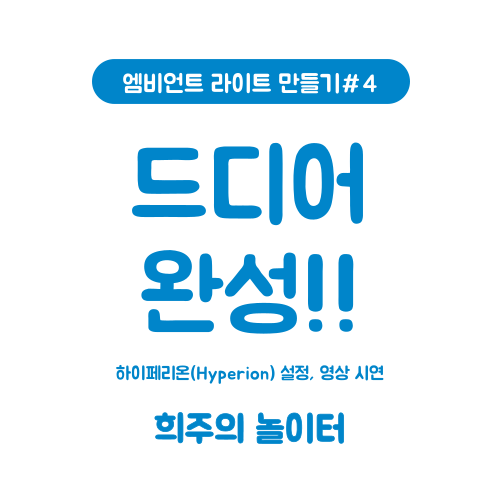
진리의 다있어 방문(USB허브 구입)
프로그램 설치도 잘하고, 이제 연결만 하면 되겠다..라고 생각하던 찰나.. 어떻게 보면 제일 중요한 부품인 USB허브가 없었던 것입니다. 참을 수 없었던 저는 다음날 다있어로 향합니다. (ㅠㅠ 가격도 얼마 차이 안 나는데 이럴 거면 그냥 여기서 살걸 하는 생각을 하면서..)

저희 동네의 다있어에는 USB 허브가 저 한 종류밖에 없었습니다. 끝이 C-type이라서 5핀으로 변환해줄 수 있는 젠더를 같이 구입했습니다. 마음이 다급합니다. 얼른 사서 다시 작업장(집으로) 돌아옵니다.
부품들 마저 연결작업(HDMI 분배기에 이어서..)

대략의 구성도는 잘 기억하고 계실 테니 순서에 맞게 잘 연결만 해주시면 됩니다. 어렵지 않아요~ 라즈베리파이와 허브를 연결하고, 전원을 공급해줄 파워서플라이와 LED 스트립, 라즈베리파이로 각각 전원을 잘 연결시켜주면 준비가 끝났습니다. 이제 전원을 꼽아서 잘 작동하는지만 보면 됩니다.
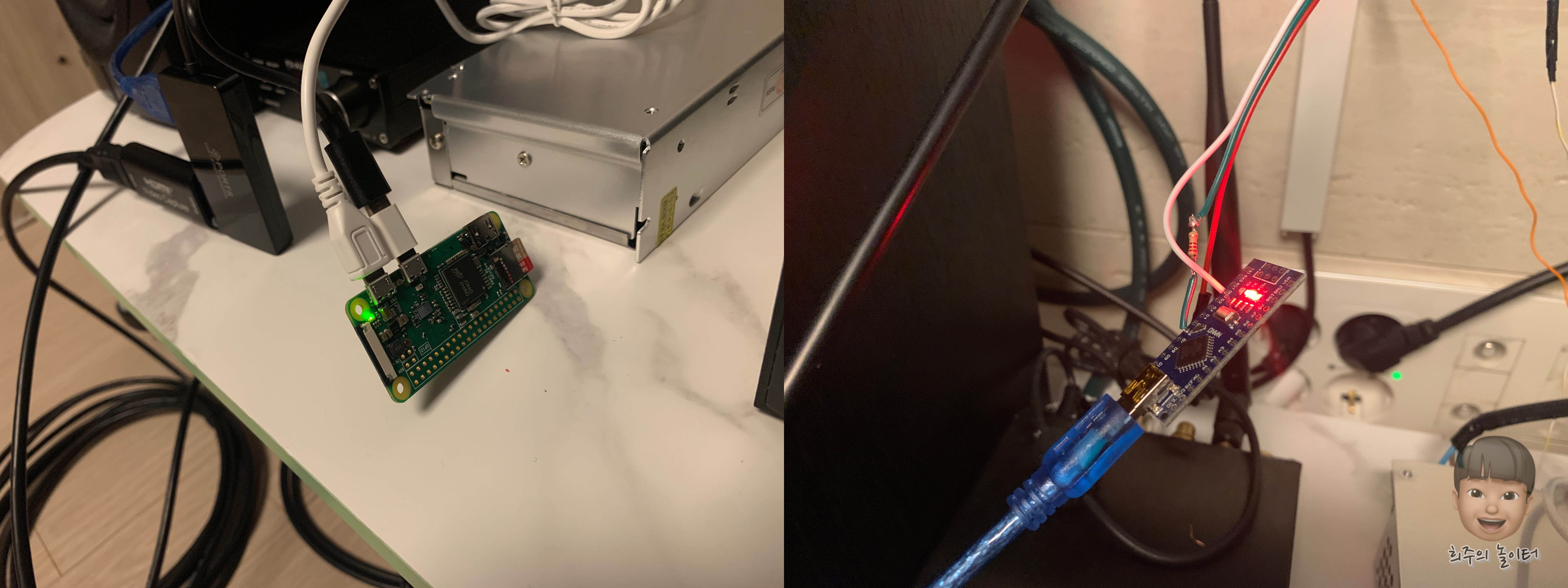
파워서플라이를 꼽으니 각 기기에 전원이 잘 공급됩니다. 라즈베리파이도 이상 없이 돌아가는 것 같고, 아두이노도 일단 동작 표시등이 들어왔습니다. 그리고 대번에 티 나는 건 바로 다음입니다.

단순히 LED에 불만 들어왔을 뿐인데.. 그 감동이랄까요.. 별것도 아닌데 괜히 웅장해졌습니다. ㅋㅋㅋㅋ 일단 화면이 나오는 것도 아니라 제대로 동작하고 있는지 아무것도 확인할 수는 없지만 무언가가 프로그램들이 작동은 하고 있구나..라고 생각합니다. (이때는 몰랐습니다.. 삽질의 시작이었던 것을...)

일단 1차적으로 연결이 잘 된 것을 확인했으니 잠시 허리도 좀 피고, 현장을 한번 둘러봅니다. 정리를 좀 하고 작업을 해볼까 했지만 엄두가 나지 않습니다. 어짜피 또 이렇게 될 거 그냥 작업 마저하자라고 생각하고 있습니다.
2차 비상상황 발생 ft. HDMI 분배기
이제 남은 것은 화면을 투사하고, 룰루랄라 감상하면서 각종 셋팅을 조절하면 되겠다고 생각하고 있었습니다. 정말 그랬습니다. 빔을 작동시키고 영상을 화면에 투사합니다. 그런데 캡쳐보드 쪽으로 신호가 가지 않습니다. 이상한데??

신호가 나가야할 곳이 분명 2군데인데 한번에 한쪽만 출력되고 있습니다. 아직도 이상한 점을 잘 몰랐습니다. 그냥 아.. 내가 매뉴얼을 잘 숙지하지 못하고 있구나 생각하며, 천천히 매뉴얼을 정독합니다. 별다른 설명이 없고, 그냥 순서에 맞춰서 잘 연결하면 된다는 말 뿐입니다. 점점 불안감이 엄습해옵니다.
모를 땐 판매자 페이지에 가서 후기도 보고 질문도 남기고 해야 합니다. 판매자 욕을 한바가지 해볼까? 어떻게 따질까? 고민하다가 보고야 말았습니다.
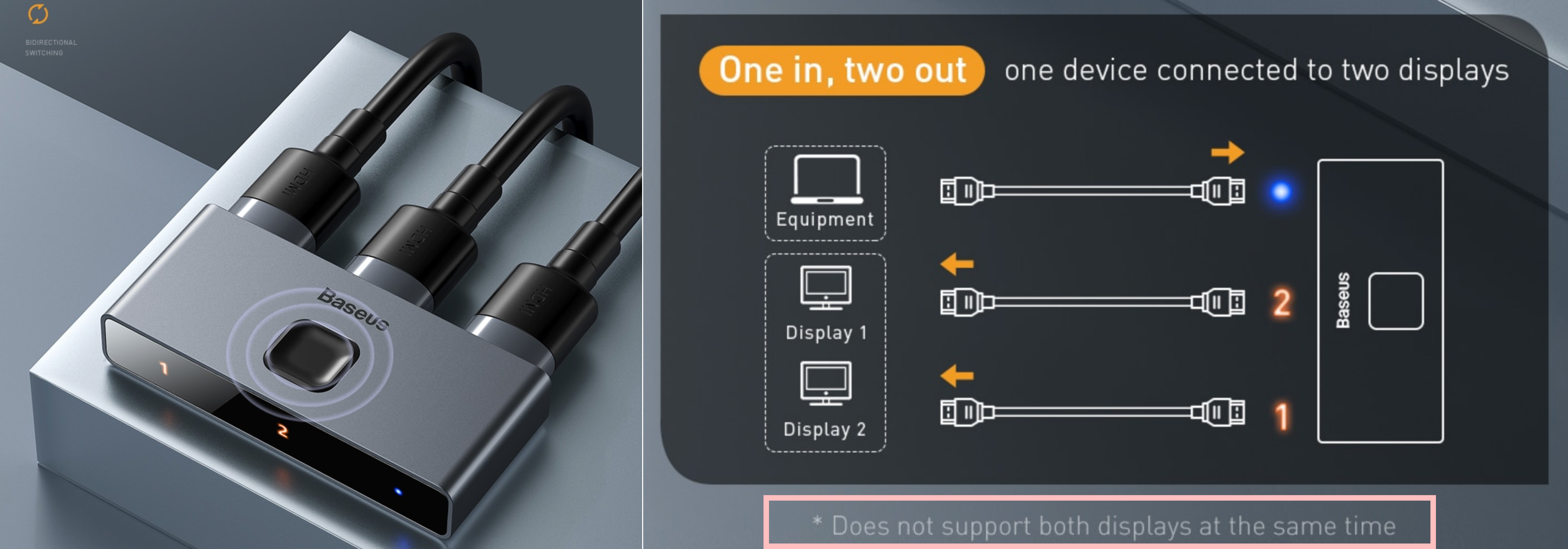
보이지 않던 글씨가 보입니다. 그것도 꽤 선명하게.. "이 제품은 양쪽 디스플레이와 동시에 지원(출력)되지 않습니다."
고르고 골라서 샀던 제품이고, 분명히 기억나는 건 왼쪽의 사진인데 마치 동시에 출력되는 듯한 착각(?)을 하게 했습니다. 일단 판매자는 잘못이 없습니다. 흥분했던 제가 잘못이네요 ㅠㅠ 결국 제가 구매했던 것은 HDMI 분배기가 아닌 HDMI 선택기 였습니다. 저와 같은 실수를 하실 분은 또 없겠지만 혹시라도 위의 제품을 분배기로 사용하실 생각이라면.. 네.. 안됩니다. 다른 것 알아보시길..
출력된 LED로 한껏 들떴던 저의 마음을 이렇게 진정시킬 수는 없었습니다. 시간은 자정이 넘어 새벽입니다. 다있어도 영업하지 않는 시간이고, 제 기억이 맞다면 HDMI 분배기는 없습니다. 컴퓨터 상가나 전자상가 등도 휴일에는 영업을 하지 않습니다. 어떻게 하지.. ㅠㅠ 마음만 졸이고 있던 찰나!! 그래!! 당근마켓이 있었지!!!!!
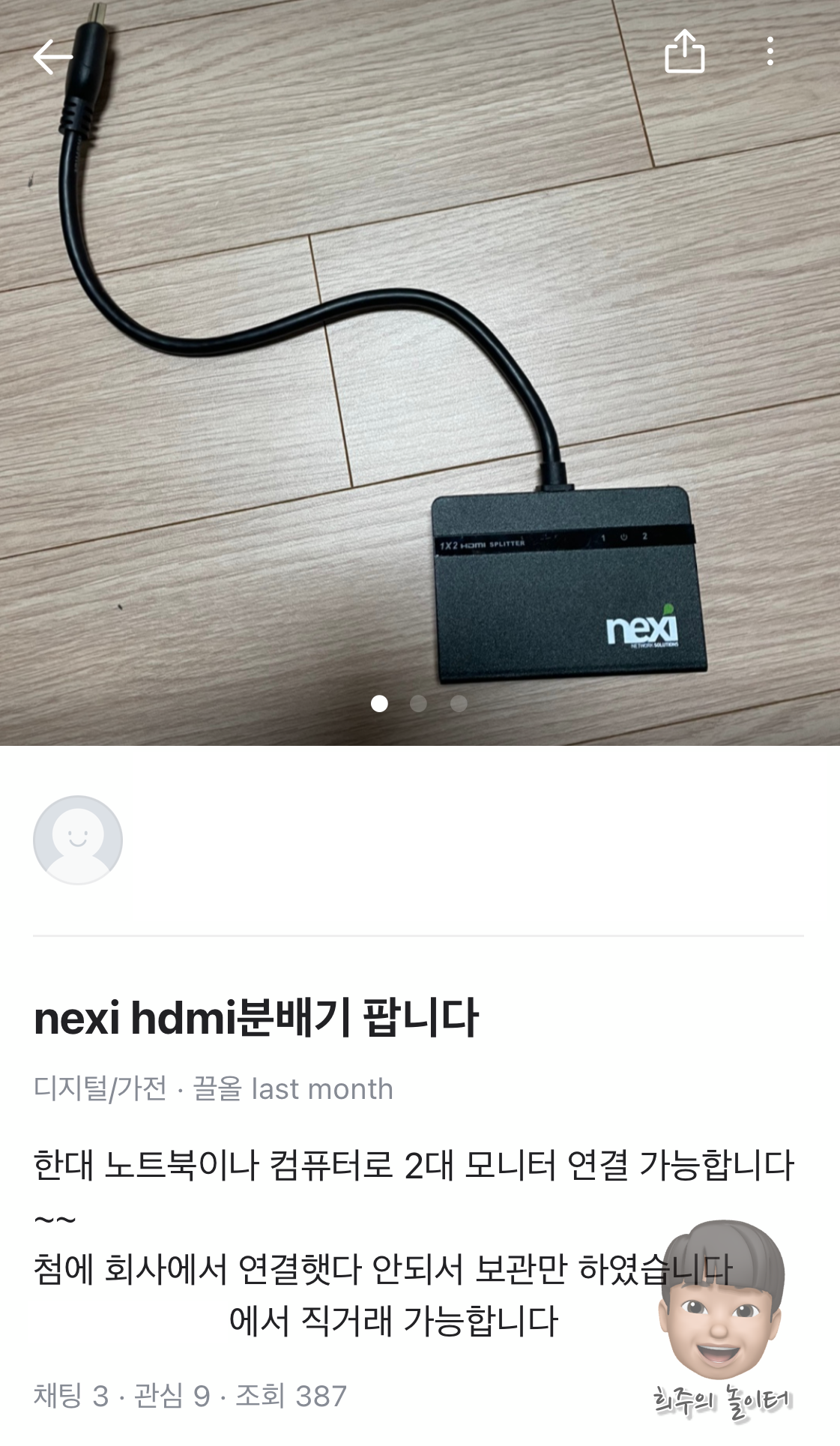
한 달이나 넘게 지났지만 분배기가 떡하니 있습니다. 일단 시간이 너무 늦은 관계로 새벽에 연락드릴 수는 없어서 다음날 아침이 되자마자 바로 연락을 드리고 제품을 바로 구매했습니다만.... ㅠㅠ 어쩐지 일이 잘 풀린다 했습니다. 판매자 분도 직거래 때 말씀해주셨는데 기기에 따라서 호환성의 문제가 있을 수 있다고 하셨고, 그래서 파는 거라고 하셨는데.. 나는 아닐 거야~ 난 아닐 거야!!라고 생각했습니다.
분명 작동이 잘 됩니다.. 그런데 특정 기기를 연결하면 동시 출력이 되지 않거나 버벅인다고 해야 할까요? 하여튼 문제가 좀 있었습니다. 비우자님이 한마디 조언을 해주십니다.
"너무 흥분해서 그렇다고.. 잘 풀릴일도 하악하악하면 망쳐.. 마음 편하게 허브랑 다 올 때까지 기다렸다가 하는 건 어때?"
저는 오늘 당장 끝내고 싶었지만, 다른 방법이 없습니다. 이제는 포기하고 새로운 제품을 구입합니다. 엠비언트 라이트 만들기 1탄에도 부품 구입 부분에 수정을 좀 했는데, 역시 선배님들의 말씀은 잘 들어야 합니다. 괜히 도전적으로 혹은 저렴하게 해 보겠다고, 편한 길을 돌아갈 필요는 없습니다. 결국 문제없이 작동이 잘된다는 그 제품을 구매했습니다.
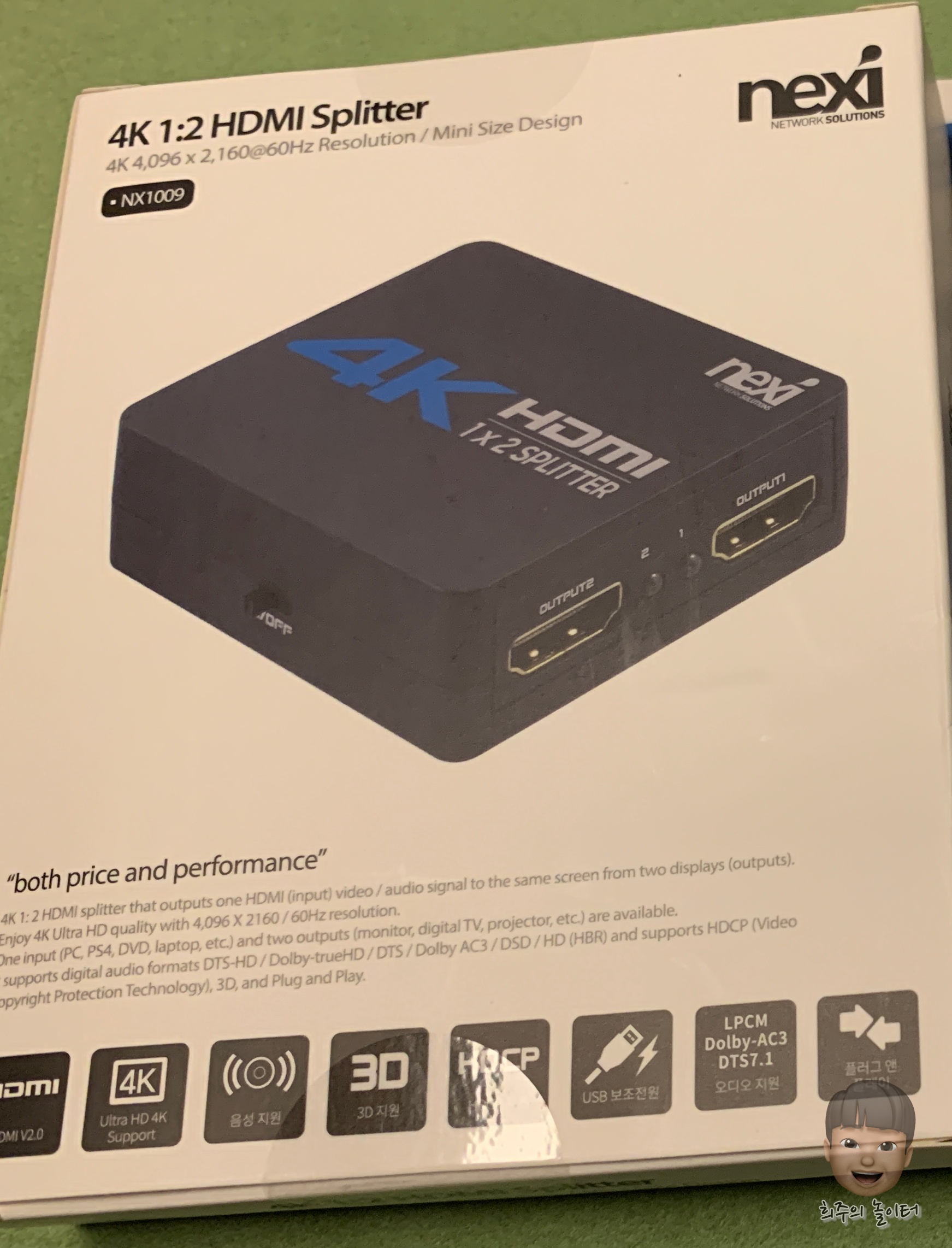
꼭 위의 제품만 되는 것은 아닙니다. HDMI 분배기도 찾아보면 회사나 제품이 엄청나게 많습니다. 대신에 하나 강조드릴 것은 꼭 꼭 꼭 판매자 글과 제품 스펙을 꼼꼼히 챙기시라는 겁니다. 잠깐 이삼십분 시간을 투자하시면 저처럼 먼길 돌아오지 않으셔도 되니까요. ㅠㅠ 아무튼 2차 비상사태는 이렇게 해결이 되었습니다. 이제 더는 이런 일 없겠지?? (아니.. 그렇게 쉽게 가면 재미없지..!?!?)
하이페리온(Hyperion) 설정
이제 모든 부품의 준비가 되었고, 연결도 잘 했으니 Hyperion(엠비언트 라이트 구동을 위한 공개 프로그램) 설정만 남아있습니다. 지난 시간에 이미 라즈베리파이와 아두이노에 각각 프로그램 설치와 코딩은 잘해두었으니 별다른 상황이 없으면 알아서 잘 작동하고 있을 겁니다. 전원만 잘 연결했다면요.
엠비언트 라이트 만들기 #3 - 소프트웨어 설치(아두이노 IDE, HyperBian), 아두이노 코딩, 라즈베리파이 와이파이 설정
엠비언트 라이트 만들기 #3 - 소프트웨어 설치(아두이노 IDE, HyperBian), 아두이노 코딩, 라즈베리파
글이 길어져서 죄송합니다. 일부러 그런 것은 아닌데 쉽게 생각했던 엠비언트 라이트 구축이 생각보다 변수도 많고 어려운 점이 많았습니다. 저와 같은 실수를 반복하지 않으시길 바라는 마음
heejubari.tistory.com
설정 부분은 기본적인 것 말고는 죄다 색상(색감?)에 관한 것이라 주관적인 부분이 많습니다. 그리고 저는 그리 전문성이 떨어져서 뭔가 전문가 같으신 선배님의 블로그를 소개해드립니다. 일단 저는 제 나름의 셋팅값을 찾기 전까지는 이분을 따라 하기로 결정했습니다.
www.clien.net/service/board/lecture/15925099
[자작] 엠비언트 라이트 2부 하이페리온 필수 설정 : 클리앙
https://www.hyperion-project.org/ 하이페리온 공식 해외 포럼입니다 하이페리온 대시보드 인터넷 주소창에 라즈베리 파이의 ip 주소:8090을 입력하고 엔터를 누르면 Hyperion 대시보드로 접속할 수 있습니
www.clien.net
하이페리온 접속
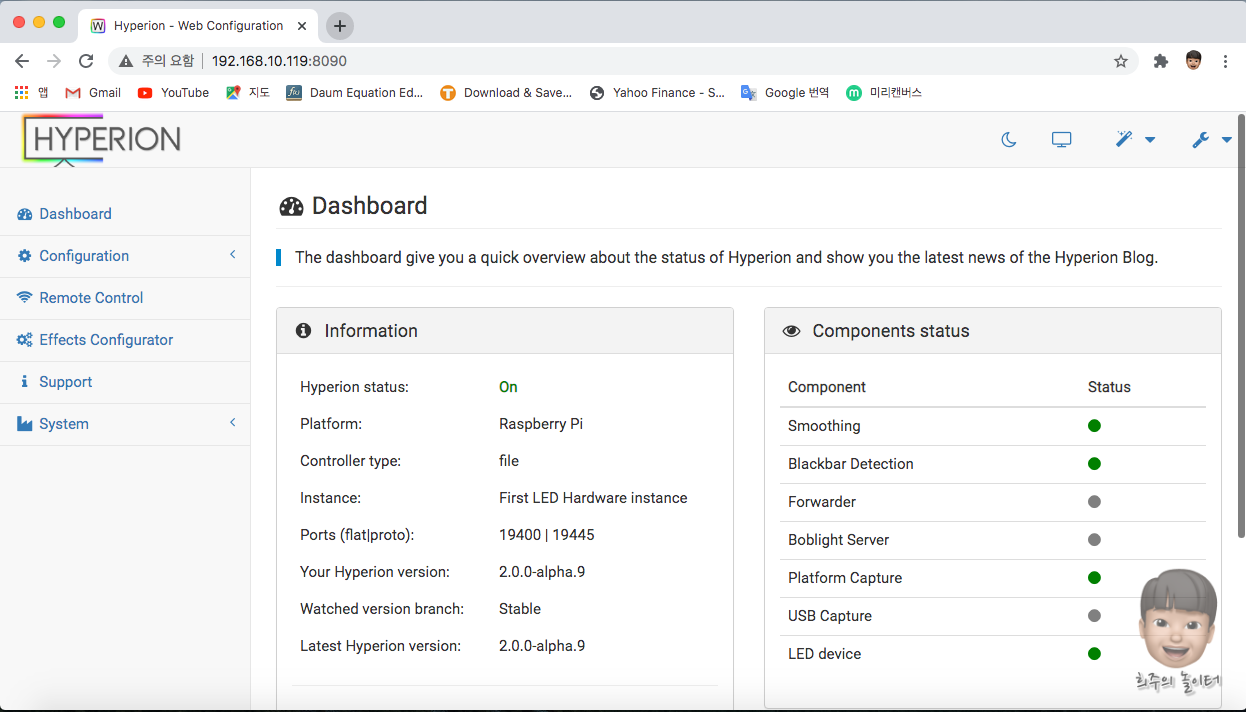
라즈베리파이가 정상적으로 부팅이 되었다고 하면 인터넷 주소창에 IP주소를 입력하고 하이페리온과 통신이 가능합니다. 집집마다 라즈베리파이에 할당된 IP 주소가 다를 수 있으니, 공유기 내부 프로그램을 통해서 어떤 주소가 할당되어 있는지 확인하시면 됩니다.
* 192.168.10.119(자신의 IP 주소):8090 입력
LED Hardware 설정
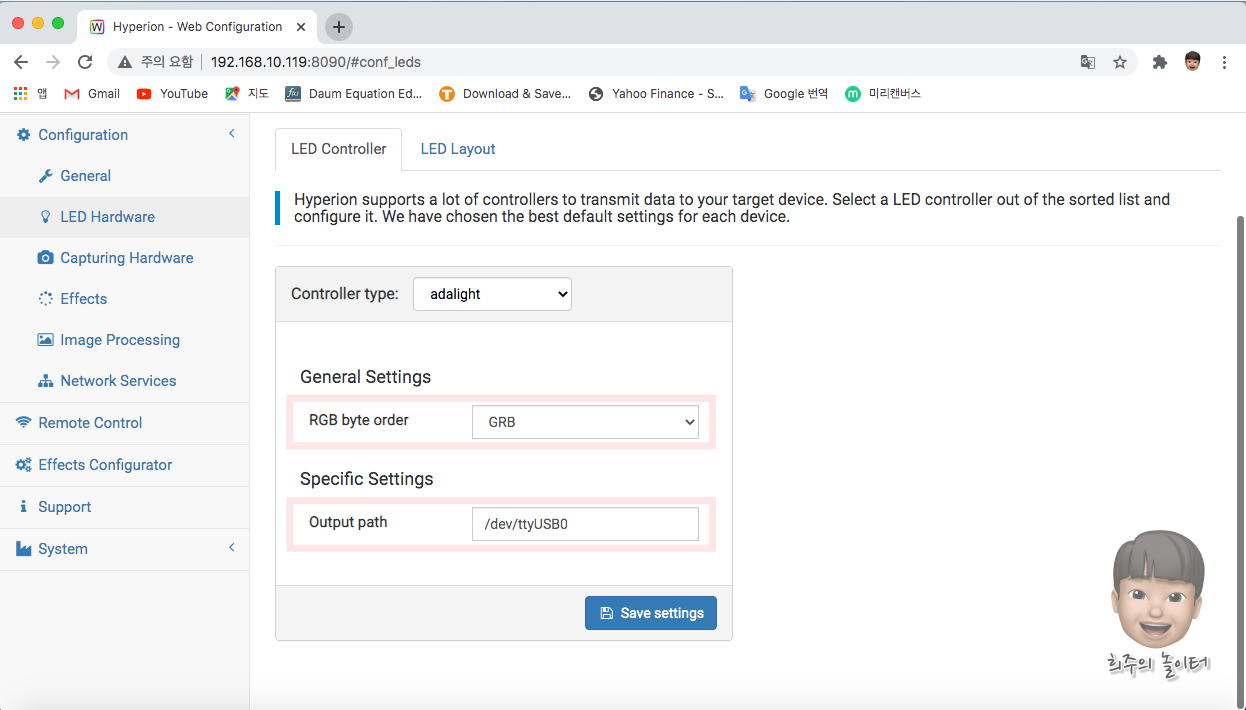
먼저 콘트롤러 타입은 adalight 로 선택합니다. 여러 가지 옵션들이 있는데 저는 아두이노를 통해 LED 색상 정보를 보내야 해서 요걸 선택합니다. (공부하다 보니 라즈베리파이의 GPIO 단자를 이용해서 아두이노 없이 LED 제어를 하는 경우도 있었습니다. 그럴 땐 ws281x 를 선택하는 경우도 있었습니다.)
다음으로 RGB byte order 입니다. 먼저 엠비언트 라이트를 구축하신 선배님들도 그렇고, 외국 형님도 그렇고 GRB로 선택을 하더라구요. 기술적인 부분은 잘 모르겠으나(색상을 쏘는 순서라고 하는 것 같기는 함..) 스크린에 나오는 색상과 일치하도록 본인과 맞는 값을 선택해주면 됩니다. 저는 GRB로 선택했을 때 올바른 색상이 표현되었습니다.
Output path는 아두이노로 쏴줄 곳을 찾아야 합니다. 요건 라즈베리파이에 접속해서 명령어를 통해 어느포트에 연결되어 있는지 확인할 수 있습니다.
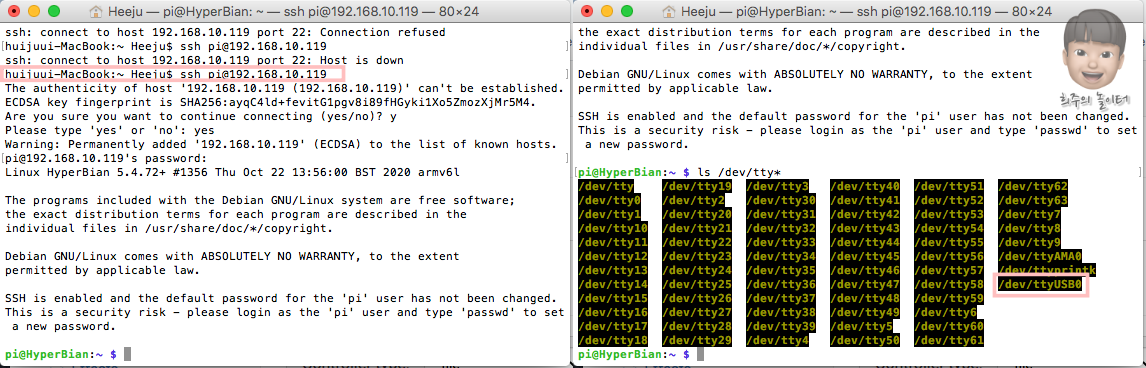
ssh pi@192.168.10.119(각각의 고유 ip)
password: raspberry (초기 비밀번호는 요겁니다.)
ls /dev/tty*
터미널을 이용해서 라즈베리파이에 접속할 수 있고, 비밀번호를 입력하고 명령어를 넣어주면 아두이노와 연결된 USB를 발견할 수 있습니다. 대부분 다른 연결된 USB가 없어서 같을 수 있는데 그래도 확인은 해야 합니다. /dev/ttyUSB0 을 복사해서 output path에 입력해 줍니다.
LED layout 설정
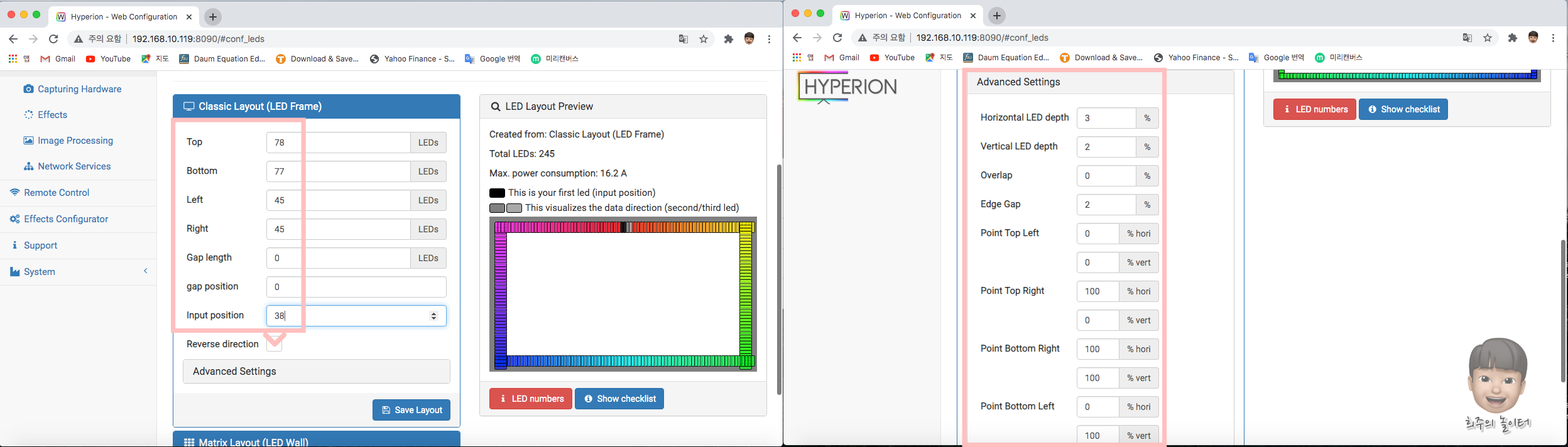
설치하신 LED의 갯수에 맞도록 위아래 양옆을 입력해줍니다. 그리고 저처럼 가운데 부분에서 시작을 했다면 신호의 시작점을 선택할 수 있습니다. 저는 빔이 천정에서 거꾸로 투사되고 있어서 저는 반대로 생각해서 저렇게 셋팅을 했습니다.(나중에 삽질을 통해 다시 설정했지만 투사되는 모양 그대로 아랫부분 가운데서 방향만 반대로 하면 되었습니다.) 아무튼 이미 화면은 나오고 있을 테니 눈으로 확인해가면서 설정하시면 되겠습니다. 나머지 전문적인 설정은 일단 맹목적으로 위의 선배님 셋팅값과 동일하게 설정하였습니다.
Capture Hardware 설정
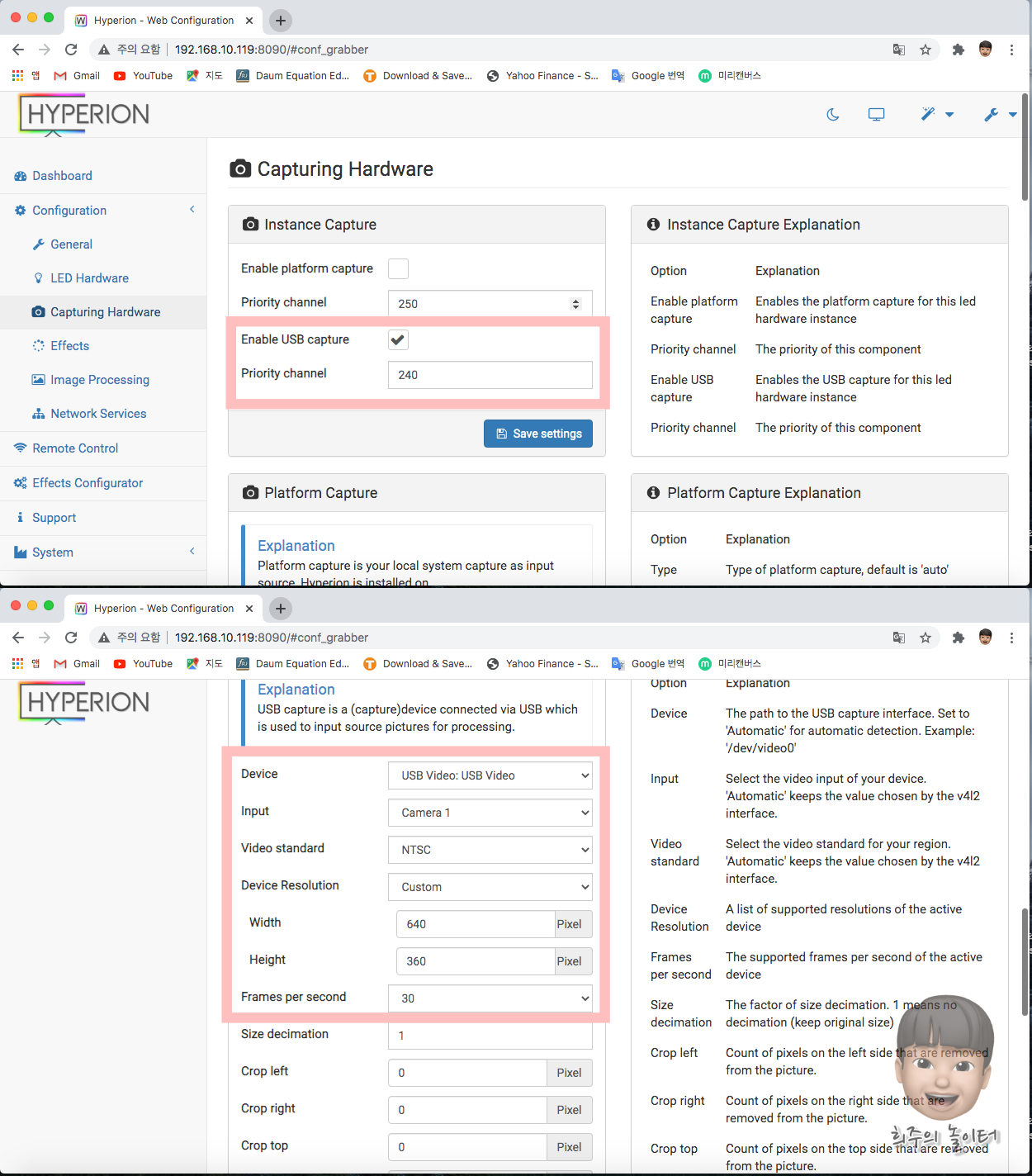
영상 캡쳐와 관련한 설정입니다. 어려울 것은 없습니다. 저와 사용하는 부품들이 같다면 위와 같이 설정해주시면 문제없습니다. 출력해상도가 높아야 좋은 것 아니냐고 저도 생각했는데 높은 값은 라즈베리파이에 무리만 준다고 하네요. 실제로 그 큰 화면에 LED 개수가 245개 밖에 되지 않습니다. 그래서 해상도가 높을 필요가 없다고 합니다.
실제로 저렇게 셋팅을 하고 사용해도 전혀 지장이 없었습니다. 우리는 출력물을 원하는 게 아니라 색상값만이 필요하므로 최소한의 값만 입력합니다.
Device - USB Video: USB Video
Input - Camera 1
Video standard - NTSC
Device Resolution - Custom (Width 640, Height 360)
Frames per second - 30
일단 이정도만 저는 조정했습니다. LED 밝기와 색상 교정 부분은 나중에 하기로 마음먹습니다. (무엇보다 빨리 영상을 틀어보고 싶어서 그랬습니다. 며칠간 너무 고생해서 더 그랬음.. ㅋㅋㅋㅋ)
드디어 엠비언트 라이트 완성
백 마디 말이 필요할까요? 영상으로 대체하겠습니다. 핸드폰 카메라로 이 감동(?)을 다 담을 수는 없지만 너무너무 기분이 좋았습니다. 시연에 사용된 영상은 필립스에서 만들어진 Ambient light 홍보 동영상(아마도 자사의 휴 라이트를 시연하기 위해 제작한 것으로 보임..)과 LED 색상을 확인할 수 있는 두 가지 영상입니다.
Philips lightwaves DEMO UHD 4K
1 hour of Ambient Lights Demo Video (Visual HUE art)- Play Your Own Music
어떠신가요? 불만한가요? 일단 저는 고생한 시간이 길어서 그런지 무조건 만족이었습니다. ㅋㅋㅋㅋ
여기서 끝내야 했습니다.
그렇습니다. 이쯤에서 손을 놓았어야 합니다. 하지만 엠비언트 라이트를 만드는 내내 제 생각은 한곳에 집중되어 있었습니다. LED를 껐다 켰다 하려면 코드를 수동으로 꼽았다 뽑았다 해야 하잖아? 아니 이런 최첨단 시스템(?)에 그것은 어울리지가 않지!! 그래서 들이지 말아야 할 곳에 발을 들이고야 말았습니다.
이 작업 덕분에 일주일이란 긴 시간이 또 지체되었습니다. (결론은 만족스럽게 구축되었지만요.) 저는 빔프로젝터와 연동시켜 빔 전원을 넣으면 LED 시스템이 작동하고, 빔이 꺼지면 같이 꺼지는 시스템을 구축했습니다. 이에 관한 내용은 다음 편에 계속 말씀드리겠습니다. 작업을 할 때는 진짜 후회 많이 X100 했지만, 그래도 막상 구축하고 나니 라즈베리파이 시스템에 한 발 더 다가간 것 같아서 뿌듯하기는 합니다. 그래도 진짜 힘들었습니다. ㅠㅠ
다음 편에서 리모컨으로 작동하는 엠비언트 라이트 시스템 구축에 대해서 말씀드릴게요. -끝-
'희주의 일상/아두이노' 의 관련글
-
엠비언트 라이트 번외(업그레이드) - 릴레이 모듈을 활용한 LED ON/OFF 제어하기 2021.05.10더보기
-
엠비언트 라이트 만들기 #3 - 소프트웨어 설치(아두이노 IDE, HyperBian), 아두이노 코딩, 라즈베리파이 와이파이 설정 2021.05.06더보기
-
엠비언트 라이트 만들기 #2 - LED 스트립 설치, 파워서플라이 준비, 각종 납땜(아두이노, 라즈베리파이) 2021.05.05더보기
-
엠비언트 라이트 만들기 #1 - 뭘 해야할지 모를땐?? 일단 사고봅니다, 재료구입(HDMI 선택기, 분배기, 캡처보드, 파워서플라이, LED) 2021.04.24더보기





